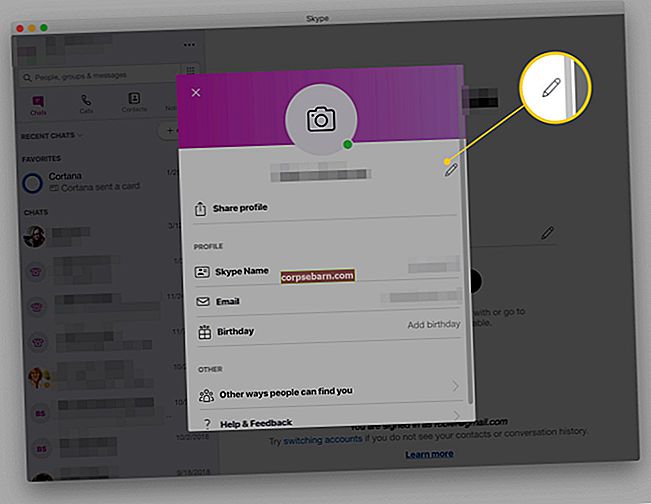Σε αυτό το άρθρο, θα μιλήσουμε για τη λευκή οθόνη θανάτου του iPhone. Υπάρχουν πολλά προβλήματα που θεωρούνται κοινά, όπως ζητήματα Wi-Fi ή Bluetooth, αλλά δεν μπορούμε να πούμε το ίδιο για τη λευκή οθόνη του θανάτου. Αυτό το πρόβλημα εμφανίζεται συνήθως κατά την ενημέρωση του λογισμικού σε συσκευές jailbroken (εάν η ενημέρωση αποτύχει για κάποιο λόγο). Ωστόσο, η "λευκή οθόνη θανάτου" μπορεί να εμφανιστεί χωρίς προφανή λόγο και εμφανίζεται συχνά όταν το επίπεδο της μπαταρίας πέσει κάτω από το 30%. Ένα σφάλμα λογισμικού ή ένα πρόβλημα υλικού μπορεί επίσης να είναι οι αιτίες αυτού του ενοχλητικού προβλήματος. Δεν θα βλέπετε την Αρχική οθόνη ή τις εφαρμογές σας. Με άλλα λόγια, δεν θα μπορείτε να χρησιμοποιείτε τη συσκευή σας κανονικά έως ότου η λευκή οθόνη σβήσει. Το ζήτημα μπορεί να εξαφανιστεί μετά από μερικά δευτερόλεπτα ή μετά από μια επανεκκίνηση, αλλά εάν αυτό δεν συμβεί, υπάρχουν μερικά πράγματα που μπορείτε να δοκιμάσετε πριν επικοινωνήσετε με την Apple.
Δείτε επίσης: Πώς να διορθώσετε το iPhone δεν είναι δυνατή η σύνδεση στο iTunes Store
Τρόποι διόρθωσης της λευκής οθόνης θανάτου του iPhone

Πηγή: nailbiting.co.uk
Λύση Νο.1: Τρία δάχτυλα κόλπο
Πριν προχωρήσουμε σε λίγο πιο περίπλοκες λύσεις, μπορείτε να δοκιμάσετε αυτό το μικρό κόλπο. Όταν βλέπετε μια λευκή οθόνη, δοκιμάστε να χρησιμοποιήσετε ταυτόχρονα 3 δάχτυλα για διπλό πάτημα στην οθόνη. Αν και αυτό μπορεί να ακούγεται γελοίο ή πολύ απλό, δοκιμάστε το! Πολλές φορές αυτά τα μικρά κόλπα είναι το μόνο που χρειαζόμαστε.
Λύση No.2: Σκληρή επαναφορά
Όταν αντιμετωπίζετε «λευκή οθόνη θανάτου», ο αριθμός των λύσεων που μπορείτε να δοκιμάσετε είναι περιορισμένος επειδή δεν μπορείτε να αποκτήσετε πρόσβαση στις ρυθμίσεις του iPhone. Ωστόσο, δεν πρέπει να παραλείψετε μια επανεκκίνηση δύναμης. Μπορεί να είναι πολύ αποτελεσματικό σε διάφορες καταστάσεις, όπως το πρόβλημα με την κόκκινη οθόνη του iPhone και ακόμη και όταν το iPhone σας δεν θα ενεργοποιηθεί. Μπορείτε να ρυθμίσετε τα πράγματα σε κίνηση και να απαλλαγείτε από τη λευκή οθόνη, κάνοντας μια σκληρή επαναφορά. Και μην ανησυχείτε, επειδή τα δεδομένα σας θα παραμείνουν ανέπαφα.
- Πατήστε και κρατήστε πατημένο το κουμπί ύπνου / αφύπνισης και το κουμπί Home ταυτόχρονα και κρατήστε πατημένα τα κουμπιά για τουλάχιστον 15 δευτερόλεπτα ή μέχρι να δείτε το λογότυπο της Apple στην οθόνη.
- Μόλις εμφανιστεί το λογότυπο, αφήστε τα κουμπιά.

Μπορείτε επίσης να διαβάσετε: Πώς να διορθώσετε το iPhone / iPad δεν θα πραγματοποιήσει λήψη ή ενημέρωση εφαρμογών
Λύση No.3: Σκληρή επαναφορά με το κουμπί Power, Home και Volume up
Ορισμένοι χρήστες παραπονέθηκαν ότι δεν μπόρεσαν να εκτελέσουν μια σκληρή επαναφορά με το συνδυασμό «συνηθισμένων» πλήκτρων, κουμπί ύπνου / αφύπνισης (λειτουργίας) και του κουμπιού αρχικής οθόνης Εδώ πρέπει να κάνετε:
- Πατήστε παρατεταμένα το κουμπί ύπνου / αφύπνισης, το κουμπί Home και το κουμπί αύξησης έντασης ταυτόχρονα
- Συνεχίστε να κρατάτε τα κουμπιά μέχρι να εμφανιστεί το λογότυπο της Apple.
Λύση No.4: Απενεργοποιήστε την αυτόματη φωτεινότητα
Μόλις εξαφανιστεί η λευκή οθόνη, η οποία συνήθως συμβαίνει μετά από λίγο ή μετά την επαναφορά, μεταβείτε στις Ρυθμίσεις> Οθόνη & Φωτεινότητα και απενεργοποιήστε την αυτόματη φωτεινότητα. Ορισμένοι χρήστες ανέφεραν ότι αυτοί το απενεργοποίησαν, το ζήτημα της λευκής οθόνης δεν τους ενοχλούσε πια.

Λύση No.4: Αφαιρέστε την μπαταρία
Αφού εμφανιστεί η λευκή οθόνη, ανοίξτε το iPhone, αφαιρέστε το κλιπ μπαταρίας, τοποθετήστε το ξανά και στη συνέχεια εκκινήστε ξανά το τηλέφωνό σας. Κατά την αφαίρεση της μπαταρίας, θα πρέπει να αφαιρέσετε δύο βίδες που βρίσκονται στο κάτω μέρος του τηλεφώνου και μετά δύο ακόμη όταν σηκώσετε την οθόνη. Εάν δεν το έχετε κάνει ποτέ πριν ή εάν δεν είστε σίγουροι πώς να το κάνετε, παραλείψτε αυτό το βήμα ή ρωτήστε κάποιον που ξέρει πώς να αφαιρέσει την μπαταρία και να την ξαναμπεί.

www.igitblog.com
Λύση 5: Εισαγάγετε τη λειτουργία DFU και επαναφέρετε το iPhone σας
Εάν δεν φαίνεται να λειτουργεί τίποτα, το επόμενο βήμα είναι να μπείτε σε λειτουργία DFU και να επαναφέρετε το iPhone στις εργοστασιακές ρυθμίσεις. Ωστόσο, ενδέχεται να χάσετε τα δεδομένα σας, οπότε αν δεν έχετε αντίγραφο ασφαλείας παραλείψτε αυτό το βήμα και επικοινωνήστε με την Apple. Βεβαιωθείτε ότι διαθέτετε την τελευταία έκδοση του iTunes.
Ακολουθήστε αυτά τα βήματα:
- Συνδέστε το iPhone στον υπολογιστή σας
- Πατήστε και κρατήστε πατημένο το κουμπί ύπνου / αφύπνισης (κουμπί λειτουργίας) για τρία δευτερόλεπτα
- Τώρα πατήστε και κρατήστε πατημένο το κουμπί Home και το κουμπί αναστολής / αφύπνισης ταυτόχρονα για 10 δευτερόλεπτα
- Αφήστε το κουμπί ύπνου / αφύπνισης αλλά κρατήστε πατημένο το κουμπί Home για άλλα 15 δευτερόλεπτα
- Όταν η οθόνη στο iPhone σας γίνει μαύρο, σημαίνει ότι μπαίνει στη λειτουργία DFU
- Επιλέξτε Επαναφορά
- Όταν ολοκληρωθεί η επαναφορά, ρυθμίστε το iPhone σας ως νέα συσκευή.
Αυτές οι λύσεις είναι αποτελεσματικές σε iPhone 4, iPhone 4s, iPhone 5, iPhone 5s, iPhone 5c, iPhone 6, iPhone 6 Plus, iPhone 6s, iPhone 6s Plus, iPhone SE, iPhone 7 και iPhone 7 Plus.
Υπάρχουν μερικές λύσεις που μπορείτε να δοκιμάσετε. Μην παραλείπετε τα τρία δάχτυλα ή τη σκληρή επαναφορά - αυτές οι λύσεις είναι απλές, αλλά είναι επίσης πολύ αποτελεσματικές. Εάν δεν φαίνεται να λειτουργεί τίποτα, δεν ξέρετε πώς να αφαιρέσετε την μπαταρία ή δεν θέλετε να δοκιμάσετε το DFU και να επαναφέρετε το iPhone σας, τότε θα πρέπει να επικοινωνήσετε με την Apple ή να επισκεφτείτε ένα από τα καταστήματά τους.